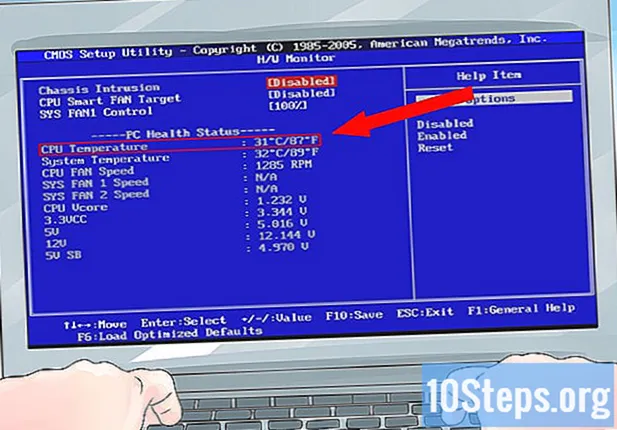Forfatter:
Eugene Taylor
Oprettelsesdato:
7 August 2021
Opdateringsdato:
2 Kan 2024
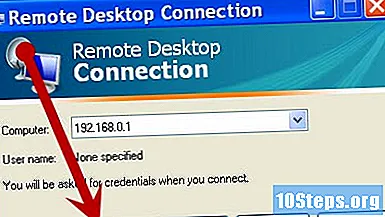
Indhold
Med funktionen "Fjernskrivebord" kan du få adgang til din computer hvor som helst i verden, så længe du har en internetforbindelse. Denne funktion er tilgængelig på Windows XP, og du lærer at nyde alle de fordele, som værktøjet giver.
Steps
- Fjernskrivebord skal være aktiveret på alle computere, som du vil oprette forbindelse til. Følg nedenstående trin for at være sikker på dette:


Højreklik på ikonet "Min computer" på skrivebordet eller "Start" -menuen, og klik på "Egenskaber".
Klik på fanen "Fjernbetjening" øverst i vinduet med systemegenskaber, og marker afkrydsningsfeltet for "Tillad brugere at oprette forbindelse til denne computer.”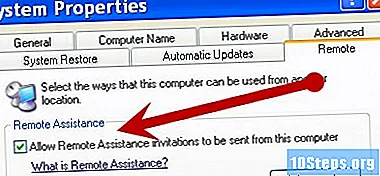
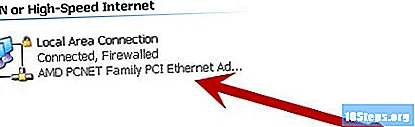
Når du er færdig med disse trin, er du klar til at oprette forbindelse til en anden computer. Før du starter, skal du sikre dig, at begge computere er tændt og tilsluttet dit LAN (Local Area Network). Det ville være vigtigt at oprette den samme arbejdsgruppe som standard på begge computere, hvis de ikke er i domænet. De fleste netværk er ikke konfigureret i et domæne.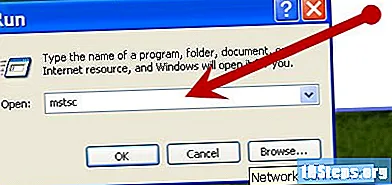
Klik på "Start" på computeren, hvorfra du vil oprette forbindelse, vælg "Kør", og skriv "mstsc" i den dialogboks, der vises, og tryk på "Enter". Klik eventuelt på "Start", vælg "Alle programmer", vælg "Tilbehør", "Kommunikation" og klik på "Fjernskrivebordsforbindelse".
Indtast IP-adressen eller navnet på den computer, du vil oprette forbindelse til, i forbindelsesvinduet.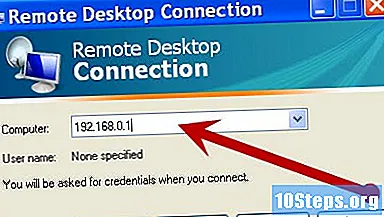
Log ind ved hjælp af brugernavnet og adgangskoden fra computerens ejer. Det er ikke muligt at logge ind på en begrænset konto via Remote Desktop.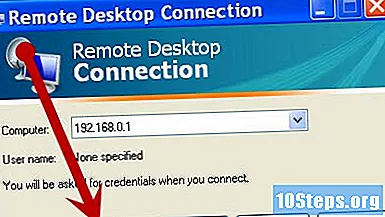
Tips
- For at finde ud af navnet på den computer, du vil oprette forbindelse til, skal du logge ind på den ønskede maskine, klikke på "Min computer", "Egenskaber" og klikke på fanen "Computernavn".
- Den computer, som du opretter forbindelse, skal have et kodeord (adgangskoden til login kan ikke efterlades tom).
- Hvis det ikke er muligt at bruge computernavnet, kan du prøve at bruge IP-adressen (se Sådan finder du din IP-adresse)
- Hvis der ikke er noget "Min computer" -ikon på dit skrivebord, skal du klikke på Start / Indstillinger / Kontrolpanel / System.
- Hvis du står bag en firewall, skal du fjerne blokering af den port, der bruges af Remote Desktop (TCP 3389 som standard).
- Hvis du er tilsluttet en router, skal du omdirigere porte til den computer, du bruger (TCP 3389 som standard). For at gøre dette skal du åbne routerens indstillinger (normalt kl. 192.168.0.1, 192.168.1.1 eller lignende; for at finde ud af det, skal du åbne en kommandoprompt og skrive "ip config / all" og indtaste "Standard Gateway" -adressen i din browser) og gå til portomdirigeringspanelet.
- Hvis du har en dynamisk IP-adresse, skal du indstille et "alias" (forudsat at du ikke bruger Remote Desktop på et LAN)